Настройка Client DSN на рабочих местах |
После того, как на сервере создан Engine DSN и в базе данных заведены пользователи (если требовалось), можно приступать к настройке сетевых рабочих мест. Для программ на рабочем месте создается Client DSN. Для этого в "Панели управления" (Control Panel) выберите "Источники данных (ODBC)" (ODBC Data Sources). Откроется окно, имеющее, как правило, показанный ниже вид.

Рис. 2-17 – Окно администратора источников данных ODBC
Выбрав закладку "Системный DSN", нажимаем на ней кнопку "Добавить" и из предложенного списка драйверов выбираем "Pervasive ODBC Client Interface". Появится окно, показанное ниже, в котором требуется ввести данные, необходимые для создания Client DSN.
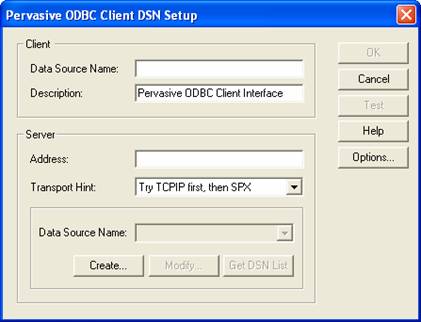
Рис. 2-18 – Окно настройки Client DSN
Во-первых, требуется указать имя, под которым база данных будет доступна на этой рабочей станции (причем это имя может и не совпадать с тем, которое база данных имеет на сервере). Его следует ввести в поле "Data Source Name". Затем в поле "Address" требуется указать имя сервера, на котором физически находится база данных, и выбрать в поле "Transport Hint" используемый сетевой протокол. После этих действий кнопка "Get DSN List" должна стать доступной. Нажав на неё, вы получите возможность выбрать интересующий Engine DSN с указанного сервера. После того, как введены все данные, можно убедиться в их правильности, нажав на кнопку "Test". Будут запрошены имя пользователя и пароль (те, которые создавались на предыдущем шаге) и, если всё сделано правильно, будет выдано сообщение "Connection successful!". Можно нажимать "OK" для сохранения созданного DSN.